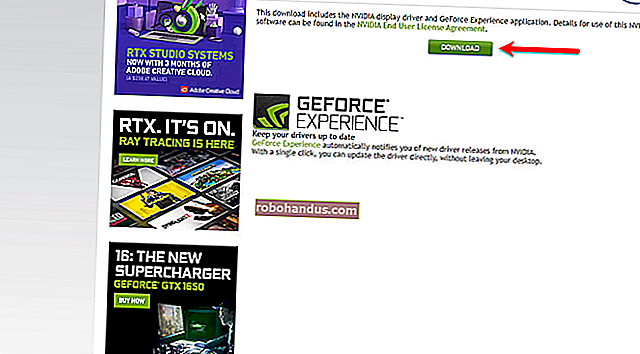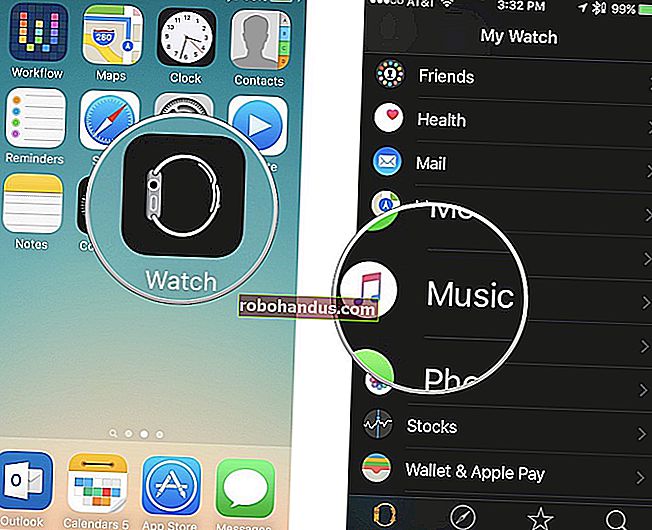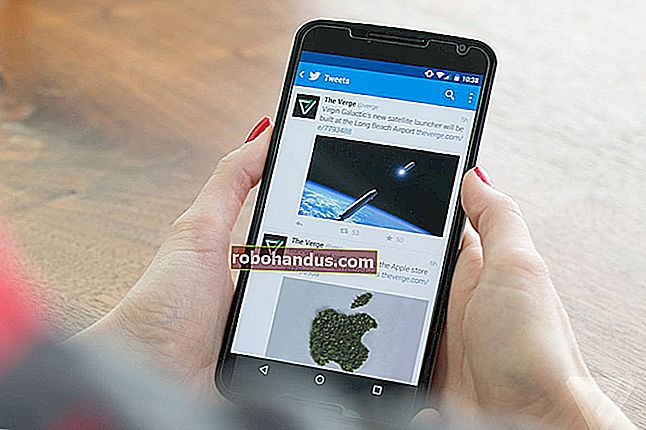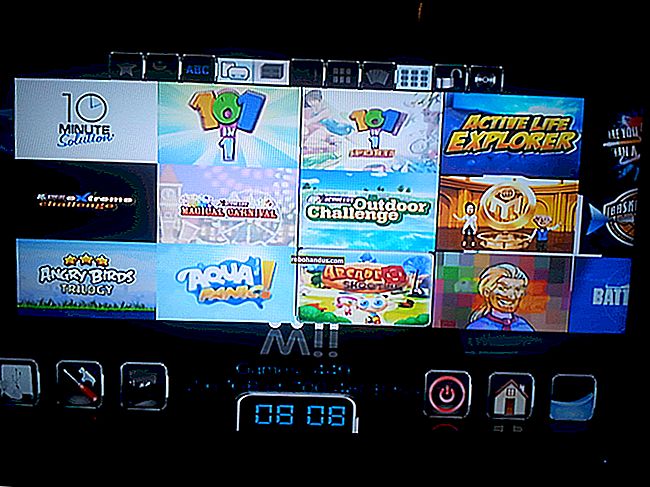كيفية تغيير اتجاه الصفحة في محرر مستندات Google

في معظم الأحيان ، يكون استخدام الاتجاه الرأسي لصفحات المستند أمرًا منطقيًا. في بعض الأحيان ، كما هو الحال عندما يكون لديك جدول كبير يتطلب جزءًا إضافيًا من المساحة الأفقية ، قد تحتاج إلى التغيير إلى اتجاه أفقي بدلاً من ذلك. إليك كيفية القيام بذلك في محرر مستندات Google.
لسوء الحظ ، يتيح لك محرر مستندات Google فقط تغيير اتجاه الصفحة للمستند بأكمله ، وليس فقط أجزاء منه. إذا كنت قادمًا من شيء مثل Word ، والذي يتيح لك توجيه الأقسام المختلفة بطرق مختلفة ، فسيتعين عليك التعود على هذا القيد. لذلك ، لن تتمكن من إدراج صفحة أفقية واحدة في مستند عمودي ، وهو أمر سيكون مفيدًا للغاية.
ومع ذلك ، فإن القدرة على تغيير اتجاه المستند بأكمله يمكن أن تكون مفيدة بالتأكيد في بعض المواقف.
كيفية تغيير اتجاه الصفحة في محرر مستندات Google
افتح قائمة "ملف" ثم انقر فوق "إعداد الصفحة" لفتح نافذة إعداد الصفحة.

في الجزء العلوي من هذه النافذة ، في قسم "الاتجاه" ، يمكنك تبديل المستند بين الوضع الرأسي والأفقي. حدد اختيارك ثم انقر فوق "موافق" لتطبيق اختيارك.

إذا كنت تريد تعيين الوضع الأفقي باعتباره الاتجاه الافتراضي للصفحة كلما فتحت مُحرر مستندات Google ، فانقر فوق الزر "تعيين كافتراضي" قبل النقر فوق "موافق". في المرة التالية التي تفتح فيها مستندًا جديدًا ، سيكون في أي اتجاه افتراضي تحدده.

ملاحظة: على الرغم من أن الوضع الأفقي قد يجعل معظم المستند يبدو رائعًا ، إلا أن له تأثيرًا جانبيًا غريبًا يتمثل في إعادة ترتيب وإعادة تنسيق الصور والوسائط الأخرى التي قد تبدو رائعة في التخطيط العمودي. تأكد من أن كل شيء على ما يرام قبل إرساله إلى أي شخص للموافقة عليه.
هذا كل ما في الامر. بمجرد إغلاق النافذة ، يتم تشغيل المستند فورًا على جانبه في تخطيط الصفحة الأفقية ، مما يتيح للجداول والنصوص والصور مساحة لتمتد على الصفحة.